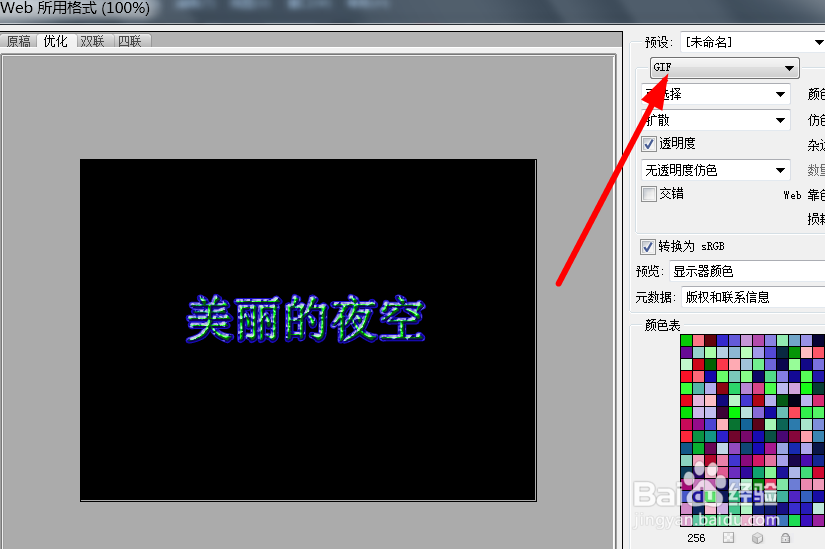1、打开ps软件,文件-新建文档,如图所示。
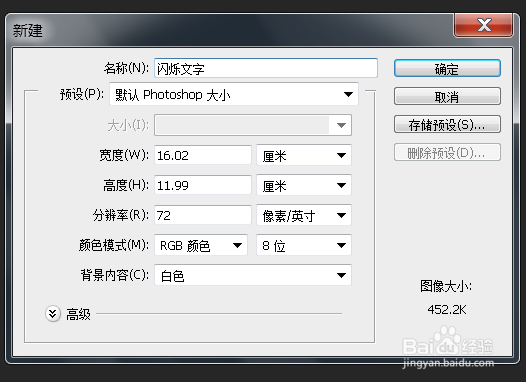
2、我们选择背景层,填充为黑色。选择文字工具,调整字体,颜色,字号,如图所示,输入文字“美丽的夜空”。如图所示。

3、我们左键单价文字层的邮件,调出混合选项,如图所示。

4、我们按照如图所示,设置斜面和浮雕,描边等,参数如图所示。确定。
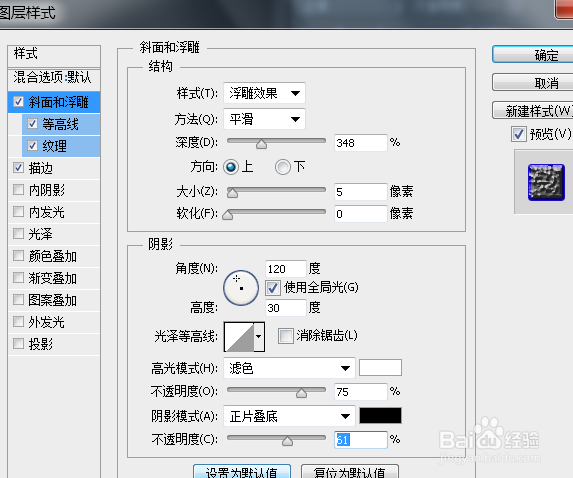
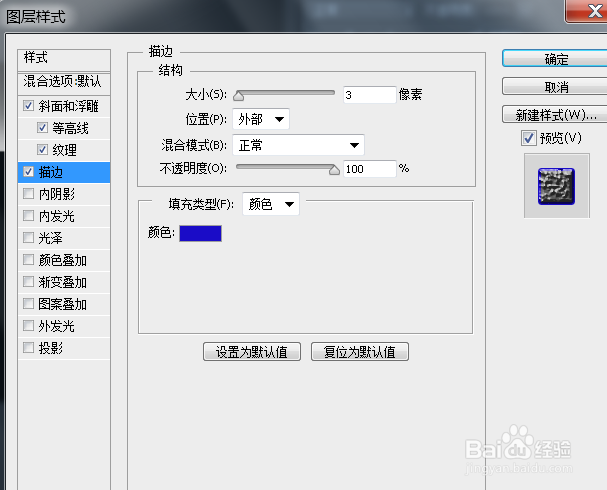
5、我们现在从菜单栏里找到窗口-时间轴,勾选上,如图所示。
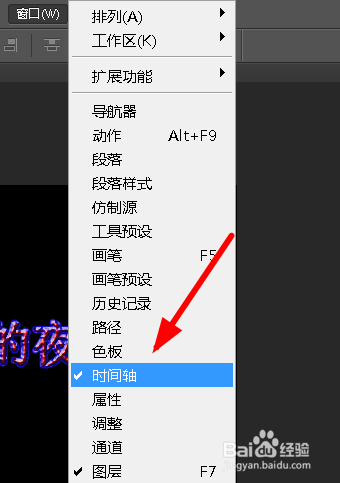
6、我们复制文字层,在文字层副本上调整字体颜色为绿色,如图所示。
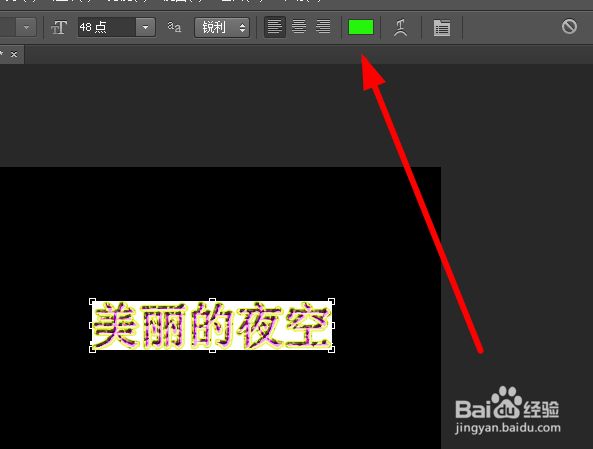
7、我们在时间轴上点击复制所选帧,如图所示。
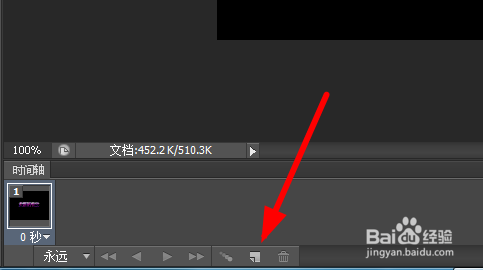
8、我么点击第一帧,取消掉图层上层文字的可见性,如图所示。
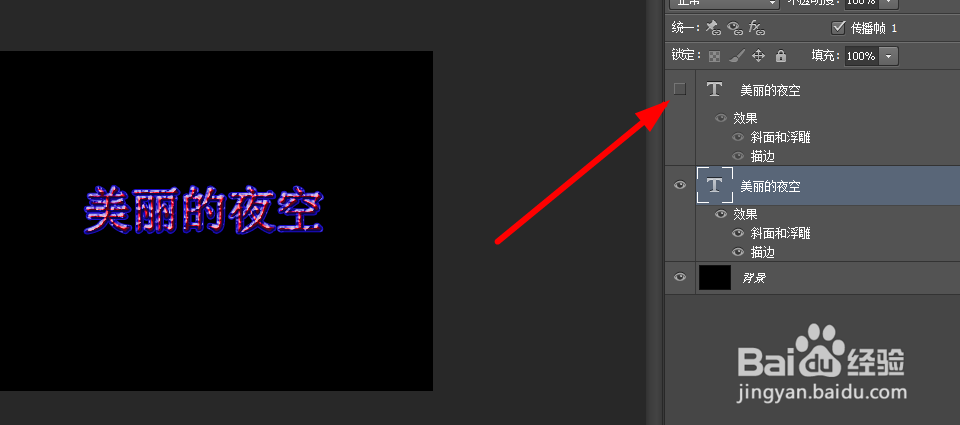
9、我们点击第二帧,取消掉下层文字图层的可见性,如图所示。
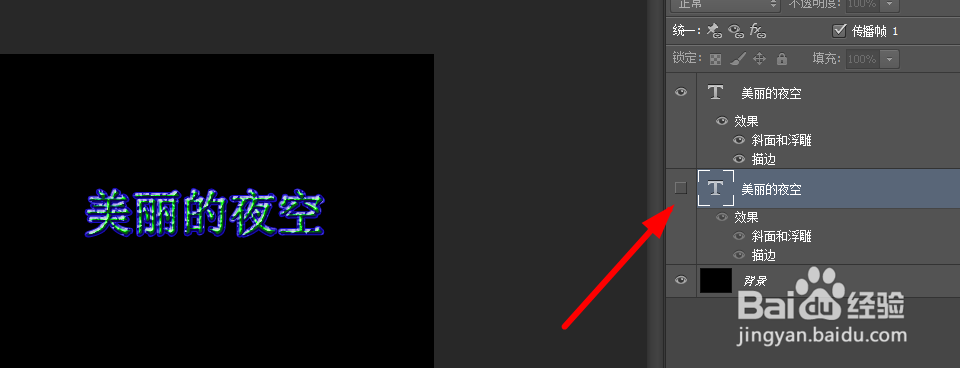
10、这时候我们点击播放,就可以看到效果了。如图所示的播放按钮。
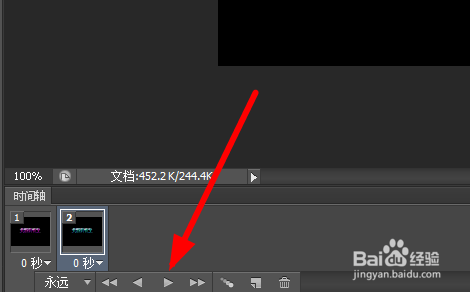
11、我们需要保存了,点击文件-存储为web所用格式,弹出窗口里选择gif格式,存储就好了,如图所示。